Быстро вставьте или создайте штрихкод в документ Word
Kutools для Word
Вы не сможете вставить штрихкод в документ, пока не настроите соответствующую политику для библиотеки. Если вы хотите вставить или создать штрихкод в документе без настройки конкретной политики, вы можете быстро вставить штрихкод с помощью утилиты Barcode из Kutools for Word.
Быстро вставьте или создайте штрихкод в документ
Рекомендуемые инструменты для повышения производительности в Word
Kutools for Word: Интеграция ИИ 🤖, более 100 расширенных функций экономят 50% времени на обработку документов.Бесплатная загрузка
Office Tab: Внедряет вкладки в стиле браузера в Word (и другие инструменты Office), упрощая навигацию между несколькими документами.Бесплатная загрузка
Нажмите Kutools > Barcode > Barcode. См. скриншот:
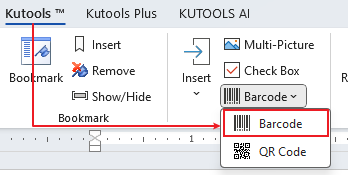
Быстро вставьте или создайте штрихкод в документ Word
Если вы хотите быстро вставить или создать штрихкод в документе без использования политики штрихкодов в Word, это можно сделать следующим образом:
1. Поместите курсор в позицию, куда вы хотите вставить штрихкод, и примените эту утилиту, нажав Kutools > Barcode > Barcode.
2. В диалоговом окне «Вставить штрихкод» укажите следующие настройки по необходимости:
- Выберите тип штрихкода, который хотите вставить, из выпадающего списка «Тип штрихкода»;
- Укажите ширину и высоту размера отдельно для вставленного штрихкода;
- Затем введите номер штрихкода в текстовое поле «Номер штрихкода».

Примечания:
(1.) Установка флажка « Показать номер штрихкода» поможет вам просмотреть номер штрихкода в области предварительного просмотра;
(2.) Если вы хотите сохранить и экспортировать вставленный штрихкод в формат изображения, отметьте опцию « Сохранить штрихкод как изображение » и выберите место назначения для размещения изображения штрихкода.
3. После нажатия кнопки «Вставить» вы увидите результат, как показано на скриншоте ниже.

Лучшие инструменты для повышения продуктивности в офисе
Kutools для Word — Поднимите свой опыт работы с Word благодаря более чем 100 выдающимся функциям!
🤖 AI-функции Kutools: AI Ассистент / Ассистент в Реальном Времени / Супер Полировка (Сохранение Формата) / Супер Перевод (Сохранение Формата) / Искусственный интеллект для редактирования / Проверка с помощью ИИ...
📘 Мастерство работы с документом: Разделить страницы / Объединить документы / Экспортировать выделенное в различных форматах (PDF/TXT/DOC/HTML...) / Пакетное преобразование в PDF...
✏ Редактирование содержания: Пакетный поиск и замена в нескольких файлах / Изменить размер всех изображений / Транспонировать строки и столбцы таблицы / Преобразовать таблицу в текст...
🧹 Легкая очистка: Удалите лишние пробелы / Разрывы разделов / Текстовые блоки / Гиперссылки / Для других инструментов удаления перейдите в группу Удалить...
➕ Креативные вставки: Вставить разделители тысяч / Флажки / Переключатели / QR-код / Штрихкод / Несколько изображений / Посмотрите больше в группе Вставить...
🔍 Точные выделения: Найти конкретные страницы / Таблицы / Фигуры / Абзацы заголовков / Улучшите навигацию с помощью дополнительных функций Выбрать...
⭐ Особые усовершенствования: Переход к любому расположению / Автоматическая вставка повторяющегося текста / Переключение между окнами документов /11 инструментов преобразования...

Лучшие инструменты для повышения продуктивности в офисе
Kutools для Word — 100+ инструментов для Word
- 🤖 AI-функции Kutools: AI Ассистент / Ассистент в Реальном Времени / Супер Полировка / Супер Перевод / Искусственный интеллект для редактирования / Проверка с помощью ИИ
- 📘 Мастерство работы с документом: Разделить страницы / Объединить документы / Пакетное преобразование в PDF
- ✏ Редактирование содержания: Пакетный поиск и замена / Изменить размер всех изображений
- 🧹 Легкая очистка: Удалить лишние пробелы / Удалить разрывы разделов
- ➕ Креативные вставки: Вставить разделители тысяч / Вставить флажки / Создать QR-коды